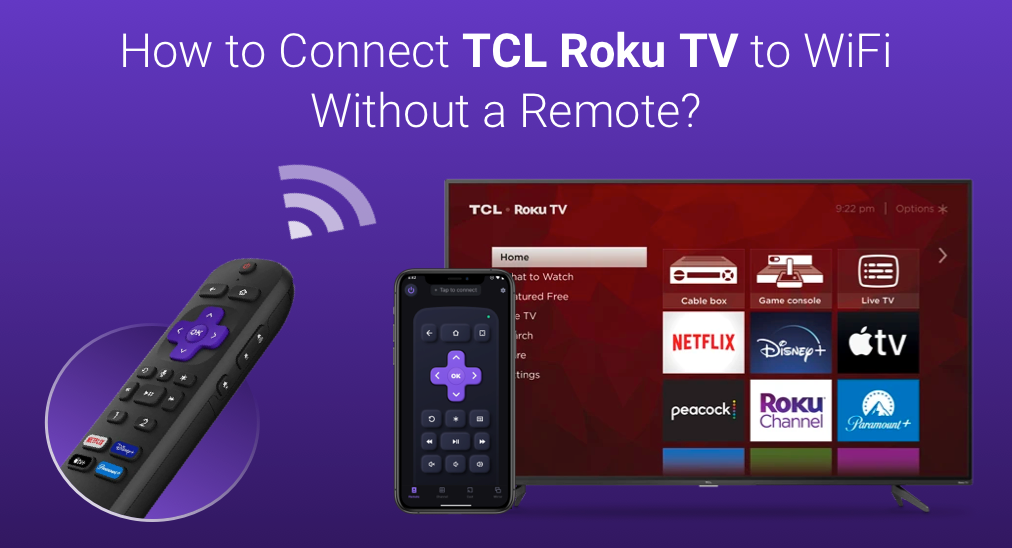
TCL Roku TVでネットワーク接続をまだ設定していないのですか?リモコンアプリがあれば、TCL Roku TVをワイヤレスネットワークに接続するのは簡単です。リモコンアプリのホームボタンを押して、設定メニューに進み、ネットワーク設定メニューに行き、使用したいネットワークを選ぶだけです。
しかし、TCL Roku TVのリモコンアプリにアクセスできない? またはあなたの TCL Roku TV のリモコンアプリが動かない?お気に入りの番組や映画をTCL Roku TVでストリーミングしたいとき、それはあなたを落胆させるかもしれません。
But do not sink yourself into depression as this post shares with you several ways to escape from the dilemma of "TCL Roku TV lost remote no WiFi", each of which can help you set up a wireless network on your TCL Roku TV quickly even if you have no remote handy. Let's see how to connect TCL Roku TV to WiFi without remote through these ways.
目次
トリック 1. TCL Roku TVの物理ボタンを使用する
Some models of TCL Roku TVs have physical navigation buttons, and you can get rid of the issues of "TCL Roku TV lost remote no WiFi" by pressing these buttons.
そうするには、物理的なナビゲーションボタンを使用してアクセスします。 設定 メニューとその後のサブセクションについて ネットワーク または WiFi、これらのボタンを使用して、さまざまなフィールドからWiFiの認証情報を入力してください。
TCL Roku TVでネットワーク接続を設定するために物理ボタンを使用することは最も直接的な方法ですが、ワイヤレスパスワードを入力するよう求められると、不器用になります。したがって、他のトリックを見てみましょう。
トリック 2. キーボードやマウスを使う
リモコンアプリなしでTCL Roku TVをWiFiに接続する方法? 頭に浮かぶ答えは、TCL Roku TVでネットワーク接続を設定することです。 Rokuのリモコン交換.
TCL Roku TVは、USBポートが付属しており、USBドライブを接続してテレビで映画を視聴することができます。もちろん、マウスやキーボードなどの他のUSBデバイスをUSBポートに挿入することもできます。したがって、キーボードやマウスをリモコンアプリの代わりとして使用し、TCL Roku TVを強力なWiFiネットワークに接続します。
この場合、操作の利便性を考えると、ワイヤレスキーボードやマウスは有線キーボードやマウスよりも優れたパフォーマンスを発揮します。さらに、マウスコントロールが内蔵されたワイヤレスキーボードを使用する方がはるかに簡単です。したがって、一時的なリモコンアプリとしてワイヤレスキーボードを選択してください。
一度そのようなUSBデバイスを見つけたら、以下のチュートリアルに従ってリモコンアプリなしでTCLテレビをWiFiに接続する方法を確認してください。
ステップ1. TCL Roku TVのUSBポートを見つけ、キーボードまたはマウスを差し込みます。TVがデバイスを検出すると、リモコンアプリと同じようにUSBデバイスでTVを操作できます。
ステップ2. USBデバイスを使用して、パスに移動します。 ホーム > 設定 > ネットワーク > 無線.
ステップ3. TCL Roku TVが利用可能なワイヤレスネットワークをスキャンするのを待ち、接続したいWiFiネットワークを選択します。
ステップ4. 画面の指示に従って、USBデバイスを使用してTCL Roku TVのネットワーク設定を完了してください。
TCL Roku TVがWiFiネットワークに接続されると、お気に入りの映画や番組を大画面で楽しむことができます。
トリック3. 新しいWiFiネットワークにいくつかの変更を加える
リモコンなしでTCLテレビにWiFiを接続する方法? TCLのRokuテレビを以前の無線ネットワークに接続していて新しい無線ネットワークに切り替える必要がある場合、新しいネットワークに以前のネットワークと同じ名前とパスワードを設定することで、リモコンを使わずにTCLのRokuテレビをWiFiに接続することができます。
これらの変更を新しいWiFiネットワークに適用するには、次のステップを実行する必要があります。
ステップ1. ルーターのIPアドレスを確認してください。ルーターの底部、背面、または側面に印刷されているかもしれません。
ステップ2. コンピューターでインターネットブラウザーを開き、IPアドレスを入力します。確認したら、 Enterを押してください キー。
ステップ3. ルーターにログインするには、ルーターのユーザー名とパスワードを使用します(それらもルーターで確認できます)。
ステップ4. 設定ページに移動したら、 無線 タブ(ワイヤレスセキュリティ、WLAN、WiFi設定とも呼ばれる)。
ステップ5. オプションを見つけて、名前やキーのようなテキストを探し、それらの内容を古いWiFiネットワークの名前とパスワードに変更してください。
ステップ6. ページを閉じる前に変更を保存してください。
Then your TCL Roku TV will automatically connect to the new WiFi network, and the issue of "TCL Roku TV lost remote no WiFi" gets solved.
TCL Roku TVをWiFiに接続した後、簡単に操作する方法
TCL Roku TVをWiFiネットワークに接続した今、テレビで興味深い番組を選んで視聴することができます。しかし、リモコンが手元にないため、選択を行うのが不便だと感じるかもしれません。リモコンなしでTCL Roku TVを簡単に操作するにはどうすればよいでしょうか?リモコンアプリを探してください。
この リモコンアプリ アプリ、そして BoostVision 人気のリモコンアプリで、キーボードを使った迅速なテキスト入力やタッチパッドを使った迅速なナビゲーションなど、リモコンの高度な機能を備えています。また、電源、ホーム、ミュートなど、通常のリモコンボタンも見つけることができます。

今すぐアプリを入手して、従ってください。 Rokuリモコンアプリのマニュアル スマホとテレビの接続を設定するために。その後、TCL Roku TVリモコンアプリが見つからないまたは動作しないことによる恥ずかしさを取り除くことができます。
リモコンアプリをダウンロードしてRoku TVを操作する
結論
How to connect TCL Roku TV to wifi without remote? Or how to get rid of the issue of "TCL Roku TV lost remote no WiFi"? You can press the physical navigation buttons on the TV, use a keyboard or mouse, or make some changes to your network. Hope each of the three tricks can help you.
リモコンアプリなしでTCL Roku TVをWiFiに接続する方法のFAQ
Q: リモコンアプリなしでTCLテレビをWiFiに接続するにはどうすればいいですか?
- TCLテレビのナビゲーションボタンを押してネットワーク設定にアクセスしてください。
- マウスやキーボードを接続してリモコンアプリとして使用する
- ネットワークの名前とパスワードを変更する
Q: リモコンアプリなしでRokuテレビを使用できますか?
はい、リモコンを使う以外にも、Roku TVを操作する方法があります。例えば、キーボードをRoku TVに接続してリモコンとして使用したり、スマホにBoostVisionのリモコンアプリのようなリモコンアプリをインストールしてスマホをリモコンとして使用することができます。大変便利なので、リモコンアプリを強くお勧めします。








